360安全卫士蓝屏修复器工具位置及使用方法一览
电脑在使用的过程中总会遇到一些不顺心的时候,就比如电脑遇到蓝屏的问题时,如果偶尔出现一次蓝屏问题还凑合,总是出现那可就属实令人头大了。而很多朋友电脑中安装的360安全卫士软件就有一个叫做蓝屏修复器的工具,我们使用它就可以来修复电脑的蓝屏问题,那么360安全卫士的蓝屏修复器工具的位置到底在哪里呢?一起来看看吧。
360安全卫士的蓝屏修复器工具的位置在哪里
1、想要找到360安全卫士的蓝屏修复器的位置,其实找寻方法非常的简单,启动电脑上的360安全卫士软件,然后在界面的顶部,点击选择【功能大全】选项。
2、进入到360安全卫士的功能大全界面后,我们在众多的工具中就可以找到【蓝屏修复器】这个工具了。
3、而想要快速地找到360安全卫士的蓝屏修复器的话,直接点击功能大全左侧的【系统】选项,然后在右侧的界面中,我们就可以非常快速的可以找到蓝屏修复器功能了。
介绍完了360安全卫士的蓝屏修复器工具的具体位置后,那么这个蓝屏修复器工具我们到底应该怎样使用呢?继续往下看吧。
360安全卫士的蓝屏修复器工具怎样使用
1、在360安全卫士的功能大全界面,找到【蓝屏修复器】功能,然后点击它,此时如果你是首次使用该功能的话,那么就需要等待该工具下载安装成功。
2、蓝屏修复器工具安装成功后,电脑上就会直接弹出蓝屏修复器的窗口,此时我们直接点击界面上的【立即修复】按钮。
3、最后,如果蓝屏修复器扫描出来电脑确实有蓝屏问题的发生,就会进行原因的分析与问题的修复了。
以上,就是小编为大家总结的关于360安全卫士蓝屏修复器工具的位置以及该工具的具体使用方法的介绍了。
小编推荐:
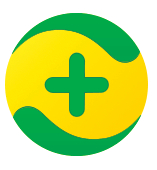




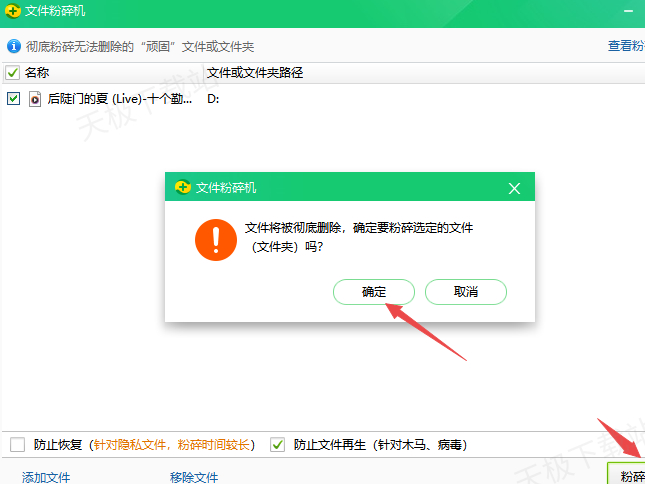
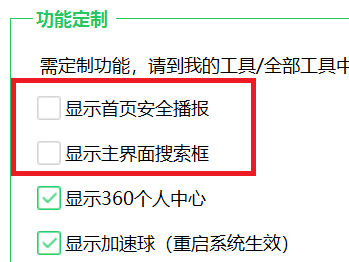
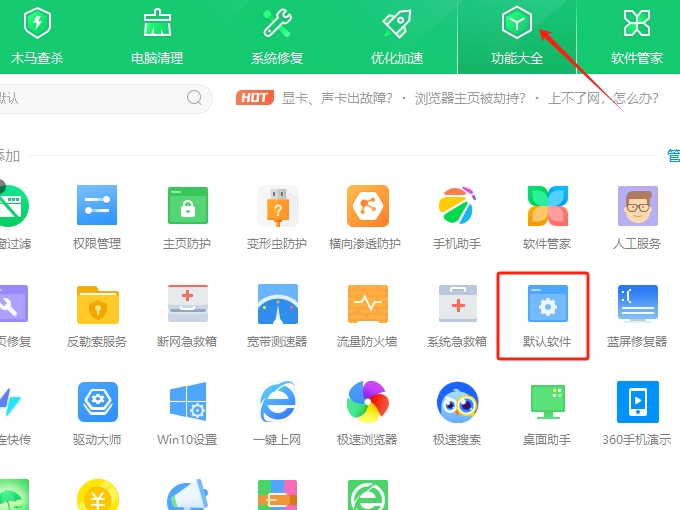

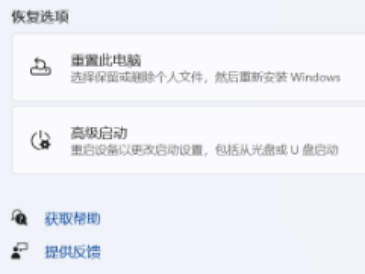
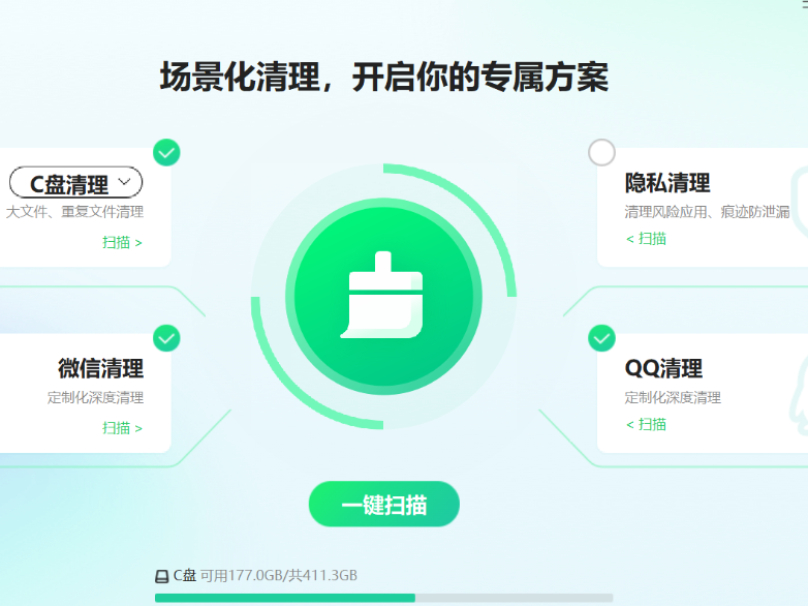
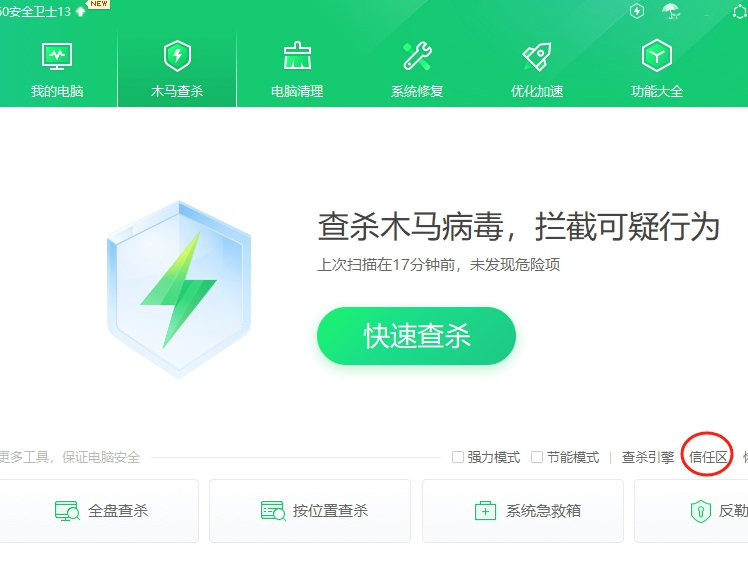
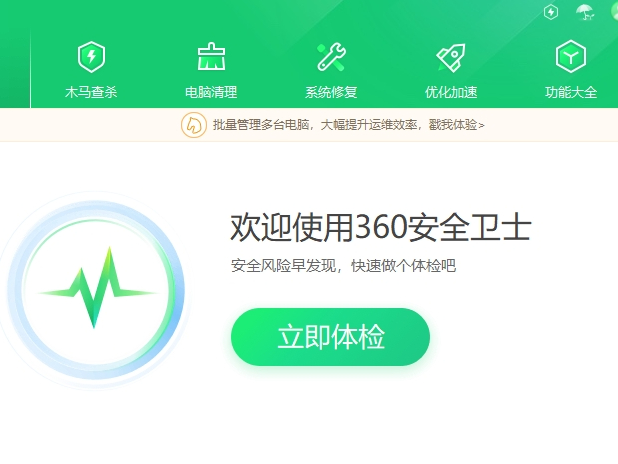

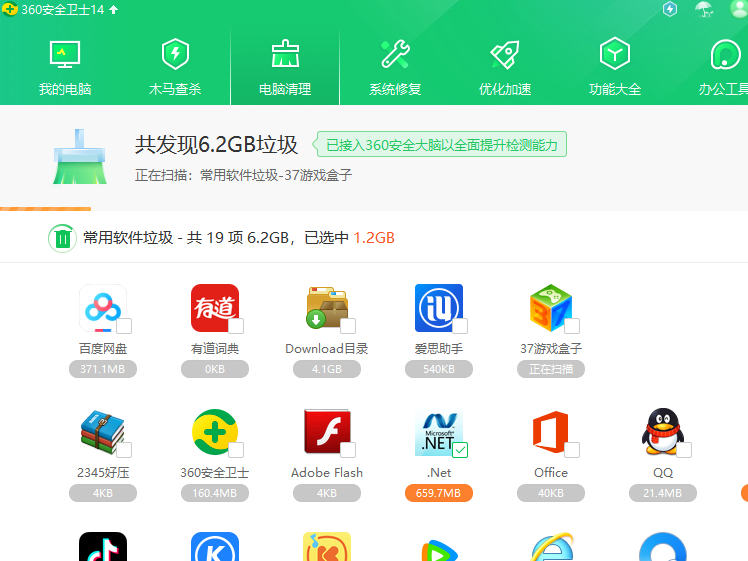
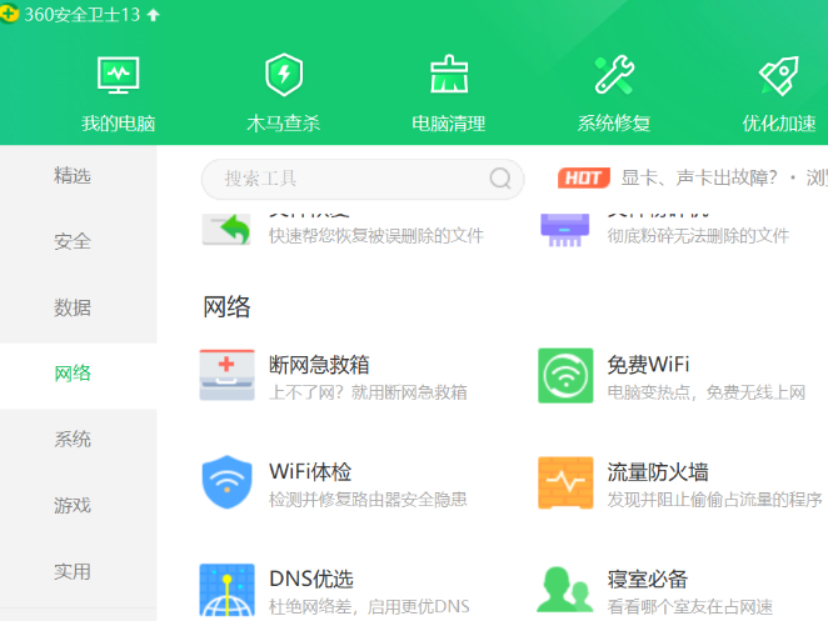
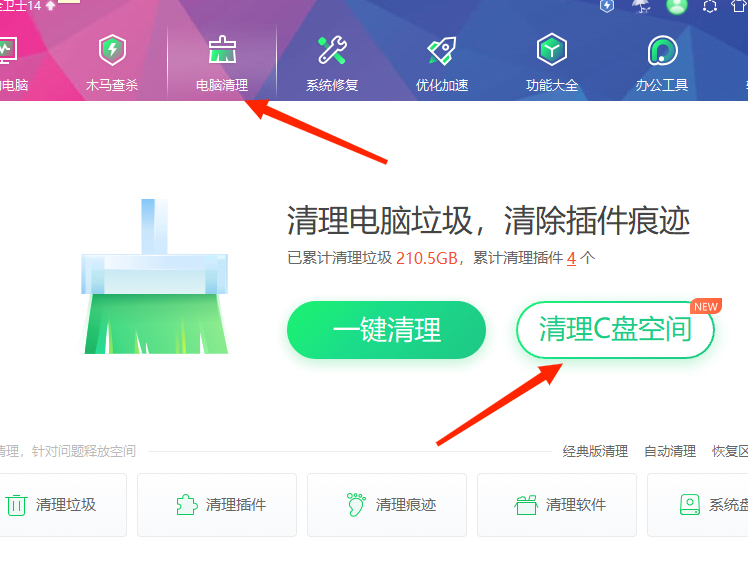

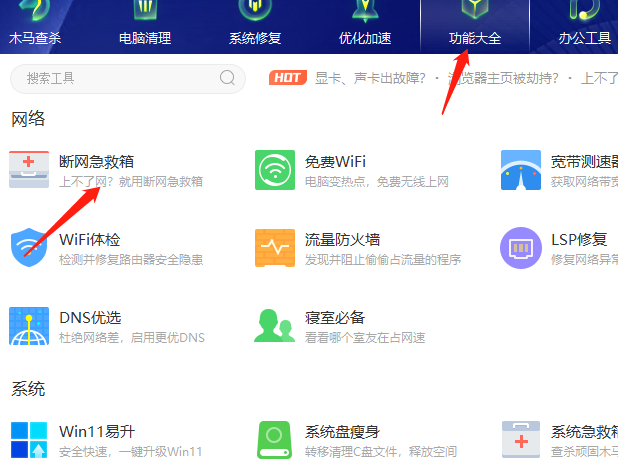
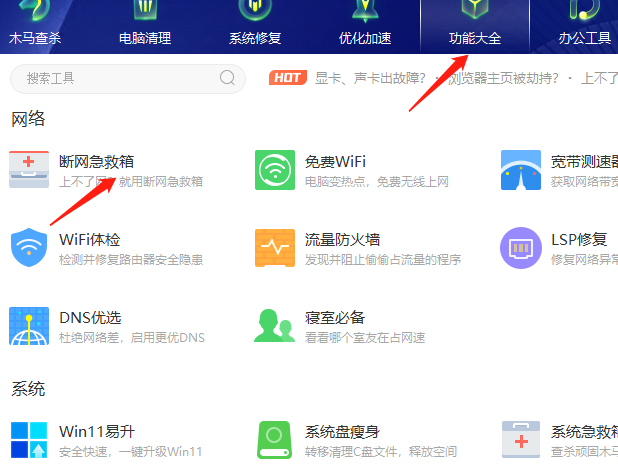
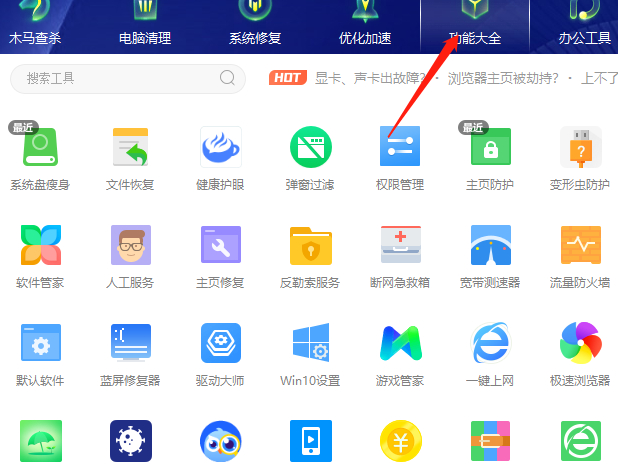










 魔兽世界:争霸艾泽拉斯
魔兽世界:争霸艾泽拉斯 QQ飞车
QQ飞车 水果忍者
水果忍者 穿越火线(CF)
穿越火线(CF) 英雄联盟
英雄联盟 热血江湖
热血江湖 穿越火线电脑版
穿越火线电脑版 魔兽世界
魔兽世界 问道
问道 《拳皇97》加强版 风云再起 模拟器
《拳皇97》加强版 风云再起 模拟器 我的世界
我的世界 恐龙快打
恐龙快打